|
|
Windchill 支持检出动态文档的非最新小版本,也支持随后检入这些文档,使其变为最新小版本。这允许您将某个插图还原为其较早版本。有关检出非最新小版本的详细信息,请参阅 Windchill“检出”页面上提供的帮助主题“从 Windchill 检出对象”。也可通过“帮助中心”访问此主题。
|
|
|
Windchill 支持检出动态文档的非最新小版本,也支持随后检入这些文档,使其变为最新小版本。这允许您将某个插图还原为其较早版本。有关检出非最新小版本的详细信息,请参阅 Windchill“检出”页面上提供的帮助主题“从 Windchill 检出对象”。也可通过“帮助中心”访问此主题。
|
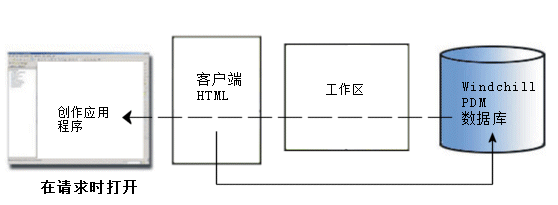
在使用将对象内容添加到工作区这一选项的检出操作过程中,数据将从 Windchill 数据库传输到服务器端工作区。或者,如果选取从工作区中打开对象,则数据将从工作区传送到创作应用程序。 |
 以打开 Windchill Workgroup Manager 客户端。
以打开 Windchill Workgroup Manager 客户端。 来浏览此文件。
来浏览此文件。 来浏览此文件。在“搜索结果”表格中,浏览至要预览的文件名并选择它。
来浏览此文件。在“搜索结果”表格中,浏览至要预览的文件名并选择它。